
iphone不更新系统如何设置,iPhone不更新系统设置指南
时间:2024-11-17 来源:网络 人气:
iPhone不更新系统设置指南
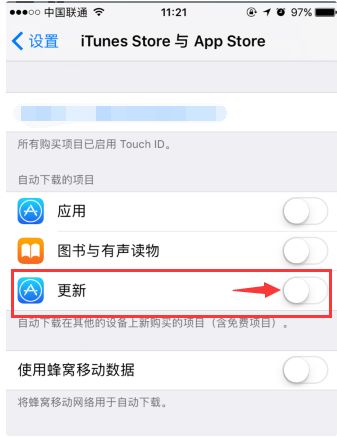
一、关闭系统自动更新

首先,我们需要关闭iPhone的自动更新功能,以防止系统在后台自动下载更新包。
打开iPhone的“设置”应用。
找到并点击“通用”。
在“通用”页面中,找到并点击“软件更新”。
关闭“自动更新”选项。
通过以上步骤,您可以确保iPhone不会在后台自动下载系统更新。
二、删除已下载的系统更新包
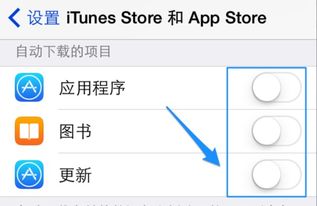
如果您之前已经下载了系统更新包,但不想安装,可以手动删除这些更新包以节省存储空间。
打开iPhone的“设置”应用。
找到并点击“通用”。
在“通用”页面中,找到并点击“iPhone存储空间”。
在列表中找到“系统数据”或“系统更新”,点击进入。
点击“删除更新”。
通过以上步骤,您可以删除已下载的系统更新包,从而节省存储空间。
三、屏蔽系统更新提示

如果您不希望看到系统更新的提示,可以尝试以下方法屏蔽更新提示。
打开Safari浏览器。
访问https://oldcat.me/web/NOOTA9.mobileconfig。
按照提示输入密码,并安装描述文件。
重启iPhone。
通过以上步骤,您可以屏蔽系统更新的提示,但请注意,此方法可能存在风险,建议在专业人士指导下操作。
四、还原所有设置

如果您想彻底清除系统更新提示,可以尝试还原所有设置。
打开iPhone的“设置”应用。
找到并点击“通用”。
在“通用”页面中,找到并点击“还原”。
点击“还原所有设置”。
请注意,此操作将删除所有个性化设置,包括密码、Wi-Fi密码、已下载的应用等。在执行此操作之前,请确保您已经备份了重要数据。
通过以上方法,您可以在iPhone上设置不更新系统,从而避免因系统更新带来的不便。不过,请注意,不更新系统可能会影响手机的安全性和稳定性,建议在专业人士指导下操作。
相关推荐
教程资讯
教程资讯排行













